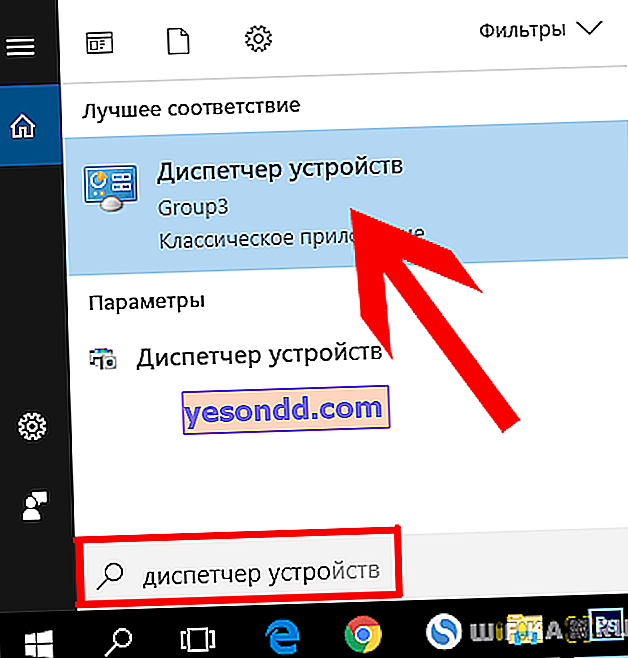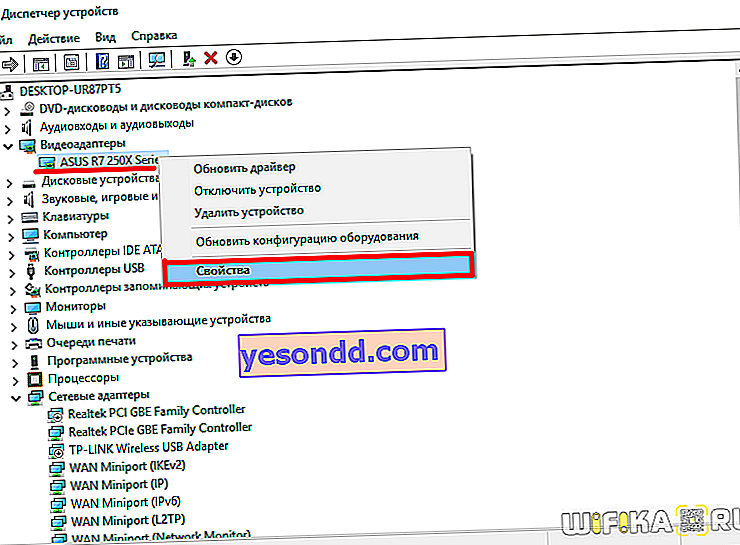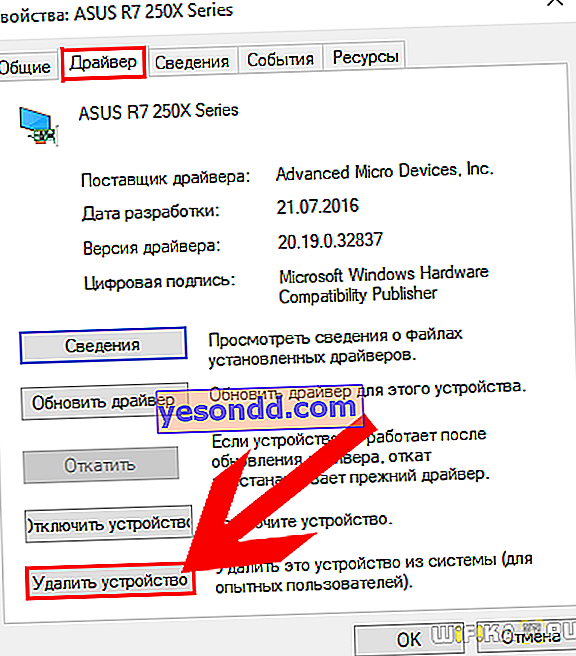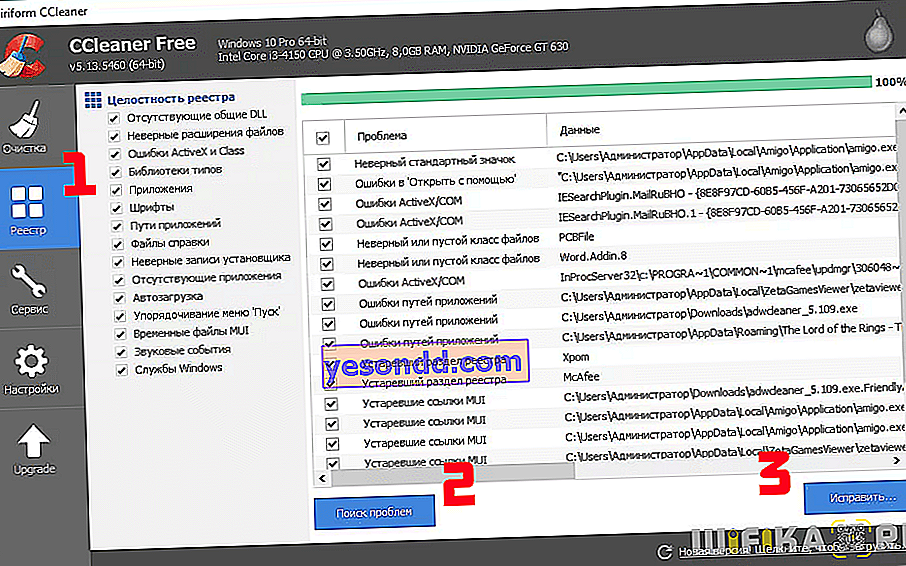Dalam proses menggunakan komputer, tidak kira bagaimana anda memantau keadaannya, satu atau lain cara, kesalahan cepat atau lambat muncul dalam pengoperasian sistem operasi. Hari ini kita akan membincangkan mengenai "AppHangB1" di Windows, yang paling sering muncul semasa permainan, dan juga ketika menjalankan aplikasi yang paling tidak memerlukan sumber - misalnya, Sony Vegas Pro atau bahkan Firefox. Dalam artikel ini, saya akan menunjukkan kepada anda cara memperbaiki AppHangB1 pada Windows 7 sekali dan untuk semua.
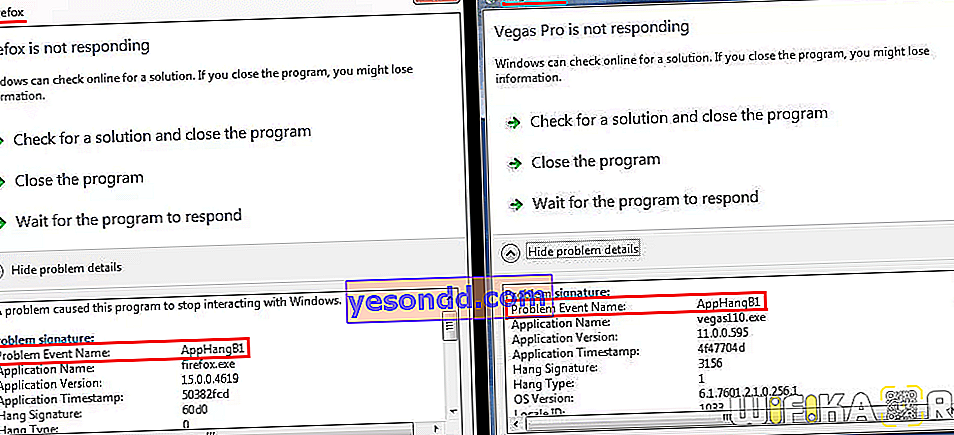
Inti dari kesilapan AppHangB1 adalah bahawa pemacu penyesuai grafik, atau hanya kad video, terbang dari Windows. Selalunya mereka yang menggunakan versi Windows 7 yang tidak berlesen mengalami kemunculannya, lebih jarang pada 10 - bagaimanapun, mereka entah bagaimana berjaya mengatasi ini, kerana perubahan yang dilakukan pada sistem semasa penggodaman tidak membenarkannya melindungi pemacu yang dipasang dengan andal. Tetapi kita boleh mengatakan bahawa jika anda mempunyai kesilapan AppHangB1, ini masih beruntung, kerana BSOD yang terkenal - "layar biru kematian" sering muncul di monitor.
Jadi bagaimana anda membetulkan AppHangB1?
Memulakan semula komputer yang mudah, yang paling kerap digunakan oleh pengguna, tidak akan memperbaiki AppHangB1. Serta memasang semula pemacu berbanding yang sedia ada. Satu-satunya penyelesaian yang boleh dipercayai ialah membersihkan registri Windows dan memasang pemacu dari awal. Mereka yang sudah lama berurusan dengan komputer dan tahu bagaimana melakukannya mungkin tidak membaca lebih lanjut. Tetapi untuk pemula, saya tetap mengesyorkan agar anda membaca bahagian akhir artikel dan meneliti semua gambar dengan teliti, yang menunjukkan secara terperinci cara membetulkan ralat sehingga tidak mengganggu anda lagi.
- Pertama, pergi ke "Search - Device Manager"
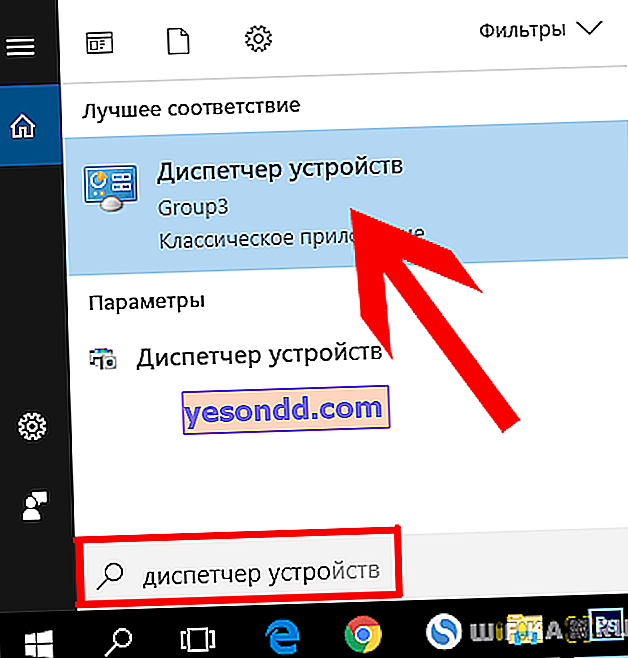
- Buka pokok "Penyesuai video" dan lihat nama kad video anda. Tuliskan namanya - ia akan sangat berguna untuk kemudian mencari kayu bakar segar untuknya. Sekarang klik kanan pada nama kad video anda dan pilih "Properties"
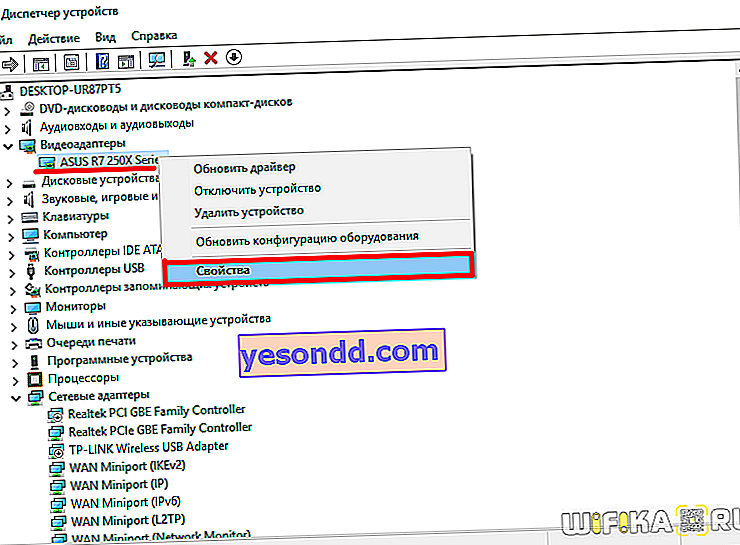
- Di sini kita beralih ke tab "Driver" dan klik pada butang "Remove device"
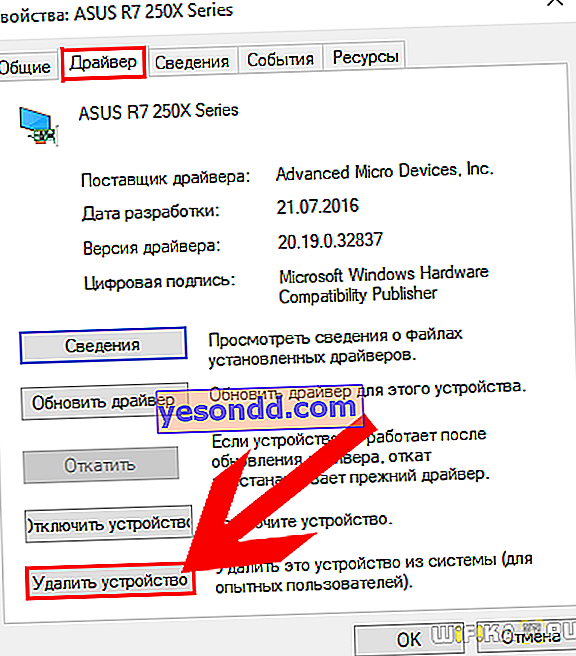
- Selepas itu Windows akan meminta anda mengesahkan tindakan anda beberapa kali - di mana sahaja kita mengklik "OK" dan mengeluarkan pemacu.
- Seterusnya, muat turun dan pasang versi percuma CCleaner, pergi ke menu "Registry" dan klik butang "Cari masalah". Pada akhir carian, klik pada "Betulkan ..."
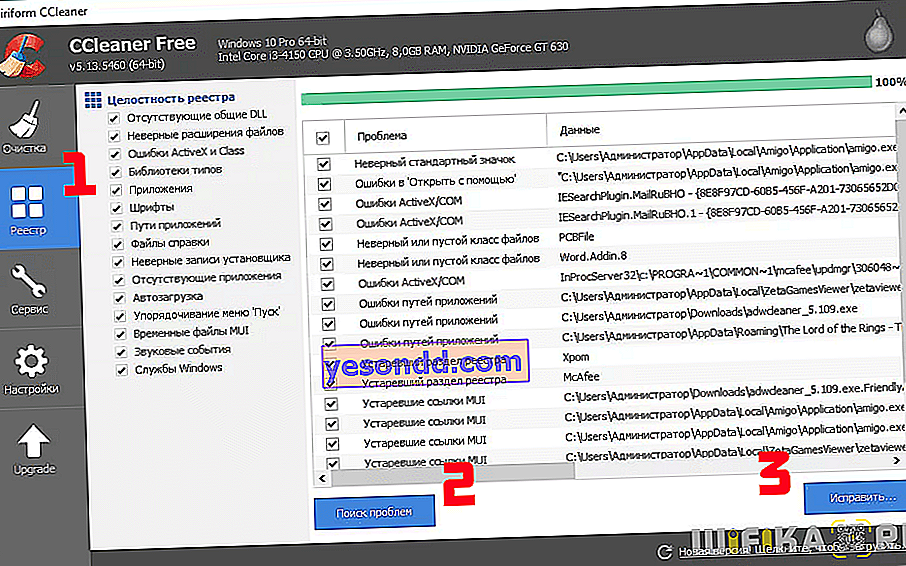
- Langkah terakhir ialah menggantikan pemandu untuk kad video. Untuk melakukan ini, anda boleh menggunakan laman web rasmi pengeluar, di mana anda dapat mencari fail yang anda perlukan dengan nama model, atau salah satu kit universal - baca lebih lanjut mengenai kaedah ini dalam artikel lain
Selepas semua ini, kita mulakan semula komputer - ralat AppHangB1 harus diperbaiki. Sekiranya tidak, maka saya cadangkan menggunakan langkah-langkah yang melampau - pemulihan sistem dari pemacu kilat pemasangan atau pemasangan semula Windows 7 atau 10 sepenuhnya.